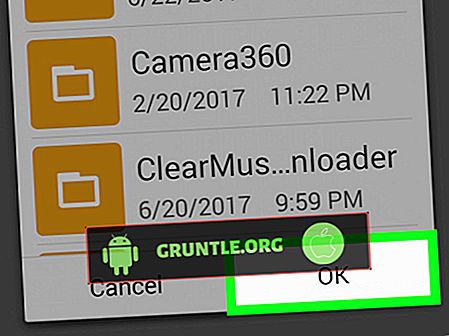Discord est l'une des applications VoIP gratuites disponibles et populaires parmi la communauté des joueurs. Sur un PC Windows, vous pouvez utiliser l’application Web ou l’application dédiée pour organiser des conversations vocales ou envoyer des messages texte à vos coéquipiers de jeux vidéo, créant ainsi une communauté de jeux animée. Bien que cette plate-forme soit relativement stable, vous pouvez rencontrer certains problèmes avec celle-ci. Dans ce dernier volet de notre série de dépannage, nous aborderons le problème du non-fonctionnement du son de notification Discord.
Si vous rencontrez des problèmes avec votre ordinateur ou votre appareil Android, n'hésitez pas à nous contacter via ce formulaire. Nous serons plus qu'heureux de vous aider avec toutes les préoccupations que vous pourriez avoir avec votre appareil. C'est un service gratuit que nous offrons sans aucune condition. Cependant, nous vous demandons, lorsque vous nous contactez, d’essayer d’être aussi précis que possible afin de permettre une évaluation précise et la solution appropriée.
Comment résoudre le problème de notification de discordes qui ne fonctionne pas
Avant de suivre les étapes de dépannage recommandées pour ce problème particulier, il est préférable d'actualiser le système d'exploitation Windows 10 en redémarrant votre ordinateur. Étonnamment, cette étape simple peut résoudre la plupart des problèmes que vous pourriez rencontrer avec votre ordinateur.
Ce problème peut être dû à plusieurs facteurs, allant d’un réglage incorrect à un bogue du logiciel. Vous trouverez ci-dessous la liste des étapes à suivre pour résoudre ce problème.
Sélectionnez le bon périphérique de sortie
Discord a un paramètre qui vous permet de définir le périphérique de sortie. Assurez-vous que cela est défini correctement.
- Ouvrez l'application Discord
- Cliquez sur les paramètres de l'utilisateur situés en bas à gauche et à droite de votre avatar.
- Cliquez sur Voice & Video
- Sélectionnez votre périphérique de sortie dans le menu déroulant de Sortie. Vous pouvez sélectionner votre appareil ou sélectionner l'appareil par défaut à partir du menu.
- Cliquez sur le bouton de fermeture dans le coin supérieur droit.
Vérifiez si le problème de notification de discordes ne fonctionne toujours pas.
Essayez de désactiver le mode streamer
Mode streamer qui masque les informations personnelles des streamers. Cela a souvent pour conséquence que les sons de notification sont désactivés. Pour vérifier si c’est la cause du problème, vous devez désactiver cette fonctionnalité.
- Ouvrez l'application Discord
- Cliquez sur les paramètres de l'utilisateur situés en bas à gauche et à droite de votre avatar.
- Cliquez sur Mode Streamer dans la section Paramètres de l'application.
- Vérifiez si l'option Activer le mode de diffusion est activée ou désactivée. S'il est activé, activez l'option Activer le mode de diffusion.
- Cliquez sur le bouton de fermeture dans le coin supérieur droit.
Vérifiez si le problème de notification de discordes ne fonctionne toujours pas.
Basculer le mode streamer
Il est possible que le fait de basculer le mode de diffusion en mode activé puis de le désactiver permet de résoudre le problème.
- Ouvrez l'application Discord
- Cliquez sur les paramètres de l'utilisateur situés en bas à gauche et à droite de votre avatar.
- Cliquez sur Mode Streamer dans la section Paramètres de l'application.
- Vérifiez si l'option Activer le mode de diffusion est activée ou désactivée. Cette option devrait être désactivée.
- Activer l'option Activer le mode de diffusion
- Cliquez sur le bouton de fermeture dans le coin supérieur droit
- Maintenant, vous devez désactiver cette option.
- Cliquez sur les paramètres de l'utilisateur situés en bas à gauche et à droite de votre avatar.
- Cliquez sur Mode Streamer dans la section Paramètres de l'application.
- Désactiver l'option Activer le mode de diffusion
- Cliquez sur le bouton de fermeture dans le coin supérieur droit
Vérifiez si le problème de notification de discordes ne fonctionne toujours pas.
Désactiver l'option du mode streamer
Il arrive parfois que l'option du mode de diffusion s'éteigne automatiquement. Si cela se produit, vous devrez désactiver cette option dans les paramètres.
- Ouvrez l'application Discord
- Cliquez sur les paramètres de l'utilisateur situés en bas à gauche et à droite de votre avatar.
- Cliquez sur Mode Streamer dans la section Paramètres de l'application.
- Désactiver l'option Activer le mode de diffusion
- Cliquez sur le bouton de fermeture dans le coin supérieur droit
Vérifiez si le problème de notification de discordes ne fonctionne toujours pas.
Modifier les paramètres sonores du serveur
- Ouvrez l'application Discord
- Cliquez avec le bouton droit sur l'icône du serveur dans le volet de gauche. Cela devrait être le serveur avec lequel vous rencontrez des problèmes. Si vous voulez que le message sonne de tous les serveurs, vous devrez répéter ces étapes pour chaque serveur.
- Sélectionnez Notification Settings dans le menu.
- Sélectionnez l'option Tous les messages dans les paramètres de notification du serveur.
- Cliquez Terminé
- Répétez les étapes indiquées ci-dessus pour tous les serveurs si vous souhaitez obtenir des notifications sonores de tous vos serveurs.
Vérifiez si le problème de notification de discordes ne fonctionne toujours pas.
Mettre à jour l'application Discord et Windows
Si les étapes ci-dessus ne résolvent pas le problème, vous devez mettre à jour Discord et Windows.
Pour mettre à jour Windows
- Maintenez la touche Windows et appuyez sur I.
- Sélectionnez Mises à jour et sécurité.
- Cliquez sur Vérifier les mises à jour.
Pour mettre à jour Discord
- Ouvrez Discord App.
- Maintenez la touche CTRL enfoncée et appuyez sur R.
- Cela actualisera l'application Discord et téléchargera toutes les mises à jour disponibles.
Engager avec nous
N'hésitez pas à nous envoyer vos questions, suggestions et problèmes rencontrés lors de l'utilisation de votre téléphone Android. Nous prenons en charge tous les appareils Android disponibles sur le marché aujourd'hui. Et ne vous inquiétez pas, nous ne vous facturerons pas un seul centime pour vos questions. Contactez-nous en utilisant ce formulaire. Nous lisons tous les messages que nous recevons mais ne pouvons garantir une réponse rapide. Si nous avons pu vous aider, aidez-nous à faire passer le message en partageant nos publications avec vos amis.